ホームページ >システムチュートリアル >MAC >Mac システムで起動時間またはウェイクアップ時間を設定する方法 - 起動時間またはウェイクアップ時間を設定する方法
Mac システムで起動時間またはウェイクアップ時間を設定する方法 - 起動時間またはウェイクアップ時間を設定する方法
- PHPz転載
- 2024-03-18 21:37:12665ブラウズ
php editor Banana が Mac システムの起動時間やウェイクアップ時間を設定する方法を紹介します。起動時間またはウェイクアップ時間を設定すると、特定の時間に Mac が自動的にオンまたはウェイクアップするため、ユーザーはスケジュールされたタスクの実行や使用が容易になります。次に、この実践的なスキルを簡単にマスターできるように、Mac システムでの設定方法を詳しく紹介します。
ステップ 1: Mac システムの省電力ページで、「スケジュール」をクリックします。
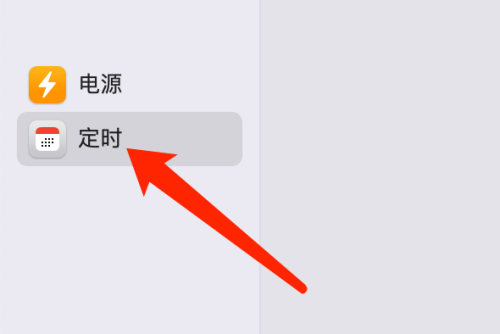
ステップ 2: スケジュールされたページで、起動またはウェイクアップのオプションを確認します。
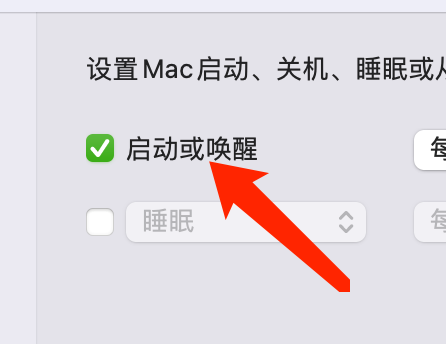
ステップ 3: 起動またはウェイクアップのオプションを確認した後、起動またはウェイクアップの時間を設定します。

以上がMac システムで起動時間またはウェイクアップ時間を設定する方法 - 起動時間またはウェイクアップ時間を設定する方法の詳細内容です。詳細については、PHP 中国語 Web サイトの他の関連記事を参照してください。
声明:
この記事はonlinedown.netで複製されています。侵害がある場合は、admin@php.cn までご連絡ください。

